Acer Aspire X3200 User Manual
Browse online or download User Manual for Unknown Acer Aspire X3200. Acer Aspire X1200 User Manual
- Page / 21
- Table of contents
- BOOKMARKS
- AcerSystem 1
- 安全與舒適性的相關資訊 3
- 水銀處理建議事項 5
- 使用舒適性的提示與資訊 6
- 您電腦的前後面板是由下列所示項目所組合而成: 9
- 安排一個舒服的工作區域 10
- 壓穩壓器,也請確認已插上而且開關已打開。 12
- 答及狀況解決方法。 13
- 接與您的經銷商或技術支援中心連絡。 13
- 附錄 A: 規範和安全注意事項 15
- 雷射產品相容聲明 16
- 數位音訊輸出聲明 16
- 無線設備管控注意事項 17
- Macrovision 著作權保護宣告 17
- FCC 無線電頻率安全要求 18
- 加拿大 - 低功率免驗無線通訊裝置 (RSS-210) 18
- Declaration of Conformity 19
Summary of Contents
AcerSystem使用手冊
2繁體中文設定您的電腦安排一個舒服的工作區域 放置您的 PC當要選擇電腦放置位置時,請注意下列事項:• 不要把電腦放在靠近任何散發電磁場的設備,或無線電波干擾,像是電 視機或影印機的旁邊。• 避免放在有灰塵、極冷極熱及潮濕的地方。• 您可以把電腦放在桌子旁,不會阻礙您工作及移動的地方。警告: 請不要
3繁體中文附註:有關額外的說明及資訊,請參考顯示器的手冊。電源線確認您的 AC 電源轉換盒的電源線已經連接至電源插座上,另一端的直流輸出端已經插入電腦的直流電源輸入孔。注意! 要連接之前,先檢查一下您所在地區的電壓伏特數。確定電壓數符合電腦的電壓設定。附註:再次確認電源的任何連接部份都很緊密的結合,
4繁體中文開啟您的電腦在連接完所需的週邊及電源線之後,您便可以準備開始開啟電腦工作。 要開啟電腦:1 啟所有連接到電腦上的週邊的電源;像是顯示器、傳真機、印表機、 喇叭等等。2 按一下電腦前面板的電源按鈕。 重要:請確定電源線已正確地插到插座上。如果您是使用延長線或電壓穩壓器,也請確認已插上而且開關
5繁體中文常見問題在您使用電腦期間可能會發生下列的問題,而每一個問題下方都會列出該問 題的簡答及狀況解決方法。問:我按下電源按鈕,但是系統並沒有啟動。 答:檢查位於電源開關上面的 LED。若 LED 沒亮,表示電源並沒有供給到系統。若是如此,請依下列步驟操作:• 檢查插到插座上的電源線是否正確。•
6繁體中文問:系統無法讀取硬碟或 CD/DVD 的資訊。 答:如下檢查:• 確定您所使用的光碟片的型態是否正確。• 確定碟片是否正確地置入裝置中。• 檢查碟片是否乾淨或有刮傷。• 利用良好的 ( 未遭損壞的 ) 光碟片,檢查您的裝置。如果您的裝置無法從良好的媒體中讀取資訊,就有可能裝置出了問題。請與
7繁體中文附錄 A: 規範和安全注意事項FCC 注意事項本產品經測試並判定符合 B 級數位設備限制,且遵照 FCC 條例第 15 節。 該限制是為提供合理保護,避免住宅安裝時引起有害干擾而設計的使用條件。 本產品會產生、使用並發射無線電頻率能量,若您未按指示來安裝與使用,可能會對無線電通訊造成有害干
8繁體中文適用於歐盟國家的符合聲明特此,宏碁公司宣告此電腦系列符合 Directive 1999/5/EC 條款的基本要求和相關規定。 ( 如需完整文件,請造訪 http://global.acer.com/products/notebook/reg-nb/index.htm)。符合俄羅斯的安全規範
9繁體中文Macrovision 著作權保護宣告本產品採用的著作權保護技術,受到美國特定專利權和其他智慧財產權的宣告保護。 若要使用此著作保護技術,除非取得 Macrovision 公司的授權,否則僅限於家中用和其它有限用途。 所有反向工程或反組譯都是被嚴禁的。無線設備管控注意事項注意:底下的管控資
10繁體中文脫維亞、立陶宛、波蘭、匈牙利、捷克、斯洛伐克、斯洛維尼亞、賽浦路斯及馬爾它。 此使用方式適用於歐盟的國家和挪威、瑞士、冰島和列支敦斯登。 此裝置必須在嚴格遵守使用國家之規定和限制下使用。 如需進一步資訊,請洽詢使用國家的當地辦公室。FCC 無線電頻率安全要求本產品之無線區域網路卡的輻射輸
11繁體中文Federal Communications ComissionDeclaration of ConformityThis device complies with Part 15 of the FCC Rules. Operation is subject to the followi
定期性的更改資料,將會同時放入本出版品。且會在本手冊發行新版本時予以付梓印刷。本公司將 不另行通知。將下列預留的空白位置,登錄上機型、序號、購買日期及購買處。序號及機型可以在外盒上找到。 所有與您電腦元件有關的相關資料,均應包括序號、機型及購買日期。本公司依著作權法,享有及保留一切著作之專屬權力,未
12繁體中文 Declaration of Conformity We, Acer Computer (Shanghai) Limited 3F, No. 168 Xizang medium road, Huangpu District,
13繁體中文Council Decision 98/482/EC (CTR21) for pan- European single terminal connection to the Public Switched Telephone Network (PSTN). RoHS Directive
iii安全與舒適性的相關資訊重要安全指示請仔細閱讀本安全指示,並妥善保管本文件以便日後查詢使用。 請務必遵守標示在本產品上的所有警告與指示訊息。在清潔前請先關閉本產品的電源請先將本產品從牆上插座拔除後,再進行清理工作。請勿使用液狀或噴霧清潔劑, 使用微濕的布擦拭清潔本產品。警告• 勿靠近水邊使用本產
iv警告!插頭的接地腳是一個安全防護功能。 在使用電源插座時如果接地不完全,可能會發生電擊並 / 或造成身體傷害。備註: 接地腳同時提供良好的保護,避免鄰近電子裝置對產品性能產生干擾及製造噪音。• 請僅使用本產品搭配的電源線組合,如果您需要更換電源線組合,請確定新的電源線符合以下的要求:可分離式、U
v設備指令 (Waste Electronics and Electrical Equipment, WEEE) 的資訊,請造訪http://global.acer.com/about/sustainability.htm水銀處理建議事項對於包含 LCD/CRT 螢幕或顯示器的投影機或電子產品:本產
vi• 當超過 15 分鐘以上的閒置時間後,顯示幕將自動進入睡眠模式。• 當超過 30 分鐘以上的閒置時間後,電腦將自動進入睡眠模式。• 按下電源暗鈕即可喚醒處於睡眠模式中的電腦。• 您可利用 「Acer ePower Management」進行更多的電源管理設定。使用舒適性的提示與資訊因長時間的電
vii保護您的視力長時間的觀看、配戴不正確的眼鏡或隱形眼鏡、炫光、過度強烈的室內照明、失焦的螢幕、過小的字體與低對比的顯示都可能照成您雙眼的疲勞。 以下所列提供您有關減少眼睛疲勞的建議。雙眼保養• 時常讓您的雙眼休息。• 將目光移開螢幕,並集中在遠處的一個點,可讓您的眼睛得到短暫的休息。• 時常眨眼
安全與舒適性的相關資訊 iii重要安全指示 iii廢物處理指示 iv水銀處理建議事項 v使用舒適性的提示與資訊 vi系統導覽 1前後面板 1設定您的電腦 2安排一個舒服的工作區域 2放置您的 PC 2連接週邊 2連接您的滑鼠與鍵盤 2連接顯示器 2連接選購品 3開啟您的電腦 4關閉您的電腦 4常見問
1繁體中文系統導覽前後面板您電腦的前後面板是由下列所示項目所組合而成:註 : 所有在本手冊中的相關產品照片或圖片,皆只為參考用途,所有元件的外觀與材質等,皆以實際出貨為準。圖示 元件圖示 元件光碟退出鍵DVIDVI 顯示器埠 (特定機種 )電源鈕 CRT/LCD 顯示器埠硬碟指示燈 單鍵操作系統回復
More documents for Unknown Acer Aspire X3200


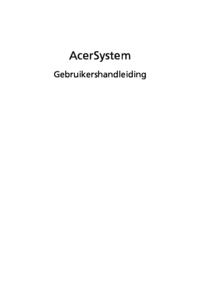





 (1 pages)
(1 pages) (100 pages)
(100 pages) (2 pages)
(2 pages) (92 pages)
(92 pages) (2 pages)
(2 pages)
 (26 pages)
(26 pages) (2 pages)
(2 pages) (87 pages)
(87 pages) (10 pages)
(10 pages)







Comments to this Manuals